- Parte 1. Como descompactar uma pasta no Mac por meio do Archive Utility (ferramenta padrão)
- Parte 2. Como descompactar uma pasta no Mac por meio do The Unarchiver
- Parte 3. Como descompactar pasta no Mac online
- Parte 4. Como descompactar pastas no Mac com FoneLab Mac Sweep
- Parte 5. Perguntas frequentes sobre como descompactar pasta no Mac
- Esvaziar Lixo
- Excluir aplicativo de e-mail
- Limpar cache no Mac
- Obtenha mais armazenamento no Mac
- Faça o Chrome usar menos RAM
- Onde está o Utilitário de Disco no Mac
- Verifique o histórico no Mac
- Control + Alt + Excluir no Mac
- Verifique a memória no Mac
- Verifique o histórico no Mac
- Excluir um aplicativo no Mac
- Limpe o cache do Chrome no Mac
- Verifique o armazenamento no Mac
- Limpe o cache do navegador no Mac
- Excluir favorito no Mac
- Verifique a RAM no Mac
- Exclua o histórico de navegação no Mac
Como descompactar uma pasta no Mac [3 métodos comprovados e testados]
 atualizado por Lisa Ou / 02 de novembro de 2023 09:15
atualizado por Lisa Ou / 02 de novembro de 2023 09:15Não podemos evitar o armazenamento de arquivos ou pastas em nossos Macs, mesmo que não os utilizemos com frequência. Compactá-los é uma das melhores coisas que você pode fazer a respeito. O processo armazenará os arquivos em um único pacote de tamanho menor.
Algumas pessoas preferem compactá-los porque liberam espaço no Mac. Nesse caso, eles poderão armazenar mais arquivos ou pastas.
No entanto, a desvantagem de compactando pastas é que você não pode acessar os arquivos rapidamente. Você precisa descompactá-los primeiro. Mas como? Felizmente, estamos aqui para postar métodos para ajudá-lo a aprender como descompactar uma pasta no Mac. Veja-os abaixo.
![Como descompactar uma pasta no Mac [3 métodos comprovados e testados]](https://www.fonelab.com/images/mac-sweep/how-to-unzip-folder-on-mac/how-to-unzip-folder-on-mac.jpg)

Lista de guias
- Parte 1. Como descompactar uma pasta no Mac por meio do Archive Utility (ferramenta padrão)
- Parte 2. Como descompactar uma pasta no Mac por meio do The Unarchiver
- Parte 3. Como descompactar pasta no Mac online
- Parte 4. Como descompactar pastas no Mac com FoneLab Mac Sweep
- Parte 5. Perguntas frequentes sobre como descompactar pasta no Mac
Parte 1. Como descompactar uma pasta no Mac por meio do Archive Utility (ferramenta padrão)
Seu Mac possui uma ferramenta padrão ou integrada para arquivar pastas e arquivos. A ferramenta integrada é chamada Archive Utility. Você pode usá-lo para compactar pastas em seu Mac que transformarão seus arquivos em arquivos ZIP. Nesse caso, você também pode usá-lo para descompactar pastas! O processo desta ferramenta é o método mais rápido que você experimentará nesta postagem. Saiba como funciona rolando para baixo.
Este processo não exige onde você armazena suas pastas. Você só precisa localizá-los onde quer que estejam no seu Mac. As pastas podem ser armazenadas no Mac em destaque, tela principal ou outros locais. Clique com a tecla Control pressionada na pasta que deseja descompactar. Opções aparecerá na tela. Entre todos eles, clique no Abrir com > Utilitário de arquivo botão para descompactá-los.
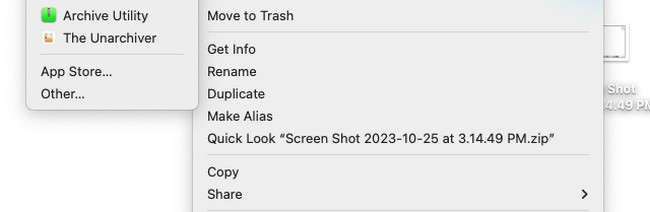

Com o FoneLab Mac Sweep, você limpará arquivos inúteis do sistema, e-mail, foto e iTunes para liberar espaço no Mac.
- Gerencie fotos semelhantes e arquivos duplicados.
- Mostre o status detalhado do Mac com facilidade.
- Esvazie a lixeira para obter mais armazenamento.
Parte 2. Como descompactar uma pasta no Mac por meio do The Unarchiver
Alternativamente, The Unarchiver é a principal alternativa à ferramenta integrada acima. Ele pode descompactar pastas do seu Mac. A interface do software é simples, mas confusa. Ele usa terminologias que não são adequadas para iniciantes. Além disso, a ferramenta usa configurações avançadas para as pastas ou arquivos que você irá descompactar. Além disso, o The Unarchiver às vezes fica atrasado do nada e não pode ser iniciado.
Se você estiver interessado em testar o The Unarchiver, as etapas detalhadas estão esperando por você abaixo. Ir em frente.
Passo 1Baixe a ferramenta, configure-a e execute-a no seu Mac. Depois disso, acesse a ferramenta Launchpad. Procurar O Unarchiver. Clique duas vezes em seu ícone para ver o Preferencias interface da ferramenta. Marque a Desmarcar todos botão na parte inferior para remover todos os formatos escolhidos. Por favor clique no Formatos de arquivo botão na guia esquerda. Escolha o ZIP formatos que você notará na tela.

Passo 2Para desarquivar as pastas, clique no botão Envie o botão na barra de menu. 4 opções aparecerão na tela. Por favor selecione o Desarquivar na pasta atual botão. O processo de descompactação começará imediatamente. Posteriormente, você verá as pastas descompactadas em seus locais originais.
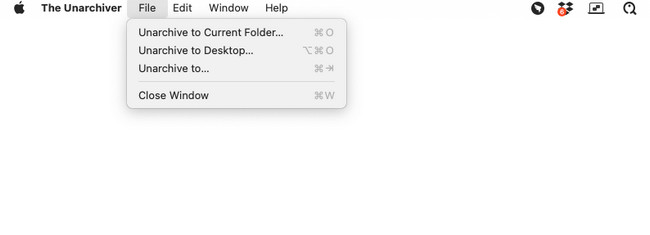
Parte 3. Como descompactar pasta no Mac online
Quando você pesquisa online por uma ferramenta online para descompactar uma pasta em um Mac, o B1 Free Archiver é um dos principais resultados. Esta ferramenta online suporta vários formatos. Inclui ZIP, BZ2, CBT e muito mais. Porém, por se tratar de uma ferramenta online, você precisa de uma conexão forte com a Internet. Caso contrário, todos os procedimentos desta postagem levarão muito do seu tempo.
Aprenda como descompactar pastas no Mac usando esta ferramenta online abaixo. Ir em frente.
Passo 1Pesquise o site https://online.b1.org/online usando um dos navegadores do seu Mac. Depois disso, você verá as 3 abas na interface principal da tela. Mais tarde, clique no Clique nelae botão na primeira interface. Selecione as pastas que deseja descompactar posteriormente.
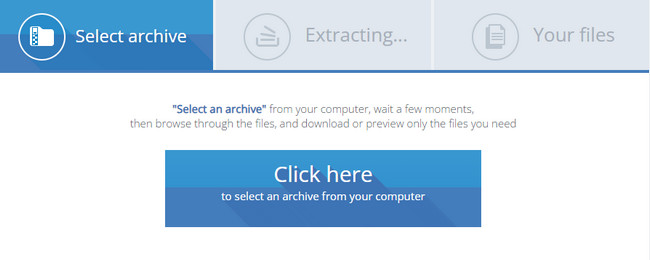
Passo 2O processo de extração começará imediatamente. O processo levará alguns minutos e você deve esperar pacientemente. As pastas estarão na seção Seus Arquivos posteriormente. Baixe os dados que deseja ter no seu Mac. Você só precisa clicar no Baixar ícone no lado direito da interface principal.
Parte 4. Como descompactar pastas no Mac com FoneLab Mac Sweep
Da mesma forma, e se você tiver arquivos RAR que precisam ser descompactados? Varredura do FoneLab Mac é para o resgate! Possui um recurso de abertura de RAR gratuito que você pode utilizar. Usando-o, você pode compactar e extrair arquivos ou pastas do RAR.

Com o FoneLab Mac Sweep, você limpará arquivos inúteis do sistema, e-mail, foto e iTunes para liberar espaço no Mac.
- Gerencie fotos semelhantes e arquivos duplicados.
- Mostre o status detalhado do Mac com facilidade.
- Esvazie a lixeira para obter mais armazenamento.
Você quer experimentar Varredura do FoneLab Mac? Por favor, veja as etapas detalhadas que preparamos para você abaixo.
Passo 1Marque a Download grátis botão no site oficial do FoneLab Mac Sweep. Você pode clicar no link postado neste artigo para acessar essa página da web. Posteriormente, configure a ferramenta e inicie-a clicando duas vezes nela.
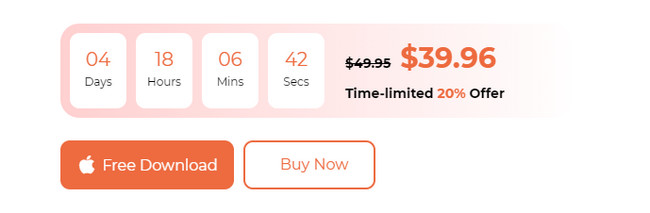
Passo 2O software mostrará os ícones Status, Cleaner e Toolkit. Depois disso, selecione o Kit de ferramentas ícone no lado direito da interface principal. Você será direcionado para a nova tela posteriormente.
Passo 3Os recursos adicionais da função principal serão mostrados na próxima tela. Por favor selecione o Unarchiver botão na 6ª opção. Depois disso, a ferramenta mostrará um breve histórico sobre o recurso. Siga as instruções na tela depois.
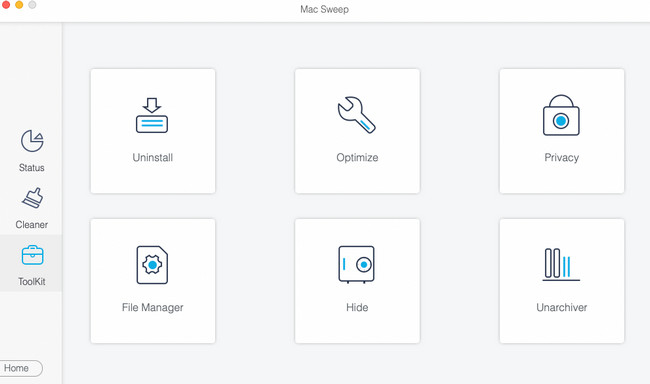
Passo 4É hora do processo de descompressão. Arraste as pastas na caixa quebrada à esquerda. Depois disso, o destino da pasta aparecerá no Caminho de descompressão seção. Mais tarde, clique no Descomprimir botão para começar a desarquivar as pastas.
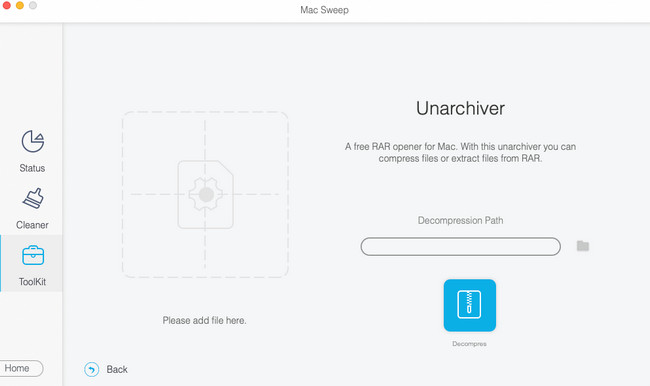

Com o FoneLab Mac Sweep, você limpará arquivos inúteis do sistema, e-mail, foto e iTunes para liberar espaço no Mac.
- Gerencie fotos semelhantes e arquivos duplicados.
- Mostre o status detalhado do Mac com facilidade.
- Esvazie a lixeira para obter mais armazenamento.
Parte 5. Perguntas frequentes sobre como descompactar pasta no Mac
1. Por que não consigo descompactar uma pasta?
Ao compactar arquivos, seu tamanho original será menor. Ao descompactá-los, eles retornarão ao tamanho real do arquivo. Um dos principais motivos pelos quais você não consegue descompactar pastas em um Mac é que ele não tem espaço de armazenamento suficiente. Nesse caso, você deve primeiro liberar espaço de armazenamento do Mac. Varredura do FoneLab Mac é recomendado nesta situação.
2. Os arquivos zip são arriscados?
Não. Os arquivos Zip não são arriscados no seu Mac ou em outros computadores. No entanto, você deve ter cuidado ao abrir arquivos zip obtidos de fontes desconhecidas. Tenha cuidado ao baixá-los na internet. Sem você saber, eles podem consistir ou estar infectados com vírus, malware, zip bombs e muito mais.
Descompactar pastas é muito importante para acessá-las totalmente. Esperamos que você aprenda como descompactar pastas no Mac. Por favor, não se esqueça de explorar Varredura do FoneLab Mac. Além de desarquivar, ele pode limpar seu Mac usando mais de 10 recursos. Você tem mais dúvidas e problemas com os dados do seu Mac? Por favor, comente sobre eles abaixo. Responderemos o mais breve possível. Obrigado!

Com o FoneLab Mac Sweep, você limpará arquivos inúteis do sistema, e-mail, foto e iTunes para liberar espaço no Mac.
- Gerencie fotos semelhantes e arquivos duplicados.
- Mostre o status detalhado do Mac com facilidade.
- Esvazie a lixeira para obter mais armazenamento.
